Resalte celular si la célula en otras columnas son en blanco
En este artículo, explicaré cómo se puede formatear una celda si las celdas están en blanco en otras columnas. Para entender este formato condicional en Excel, veamos un ejemplo.
Ejemplo: Resalte la celda promedio si la columna de prueba está en blanco
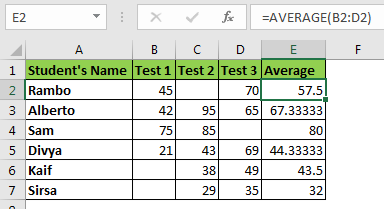
Aquí tengo datos sobre los resultados de las pruebas. Realicé tres pruebas. En la columna E, estoy calculando los puntajes promedio de los estudiantes. En algunos casos, los estudiantes se han perdido el examen y quiero resaltar el puntaje promedio si el estudiante se ha perdido algún examen. En palabras de Excel, resalte la celda en la columna E si la celda adyacente de la columna B, C o D está en blanco.
-
Seleccione la columna de promedio (E2: E7).
Ir a casa ? Formato condicional ? Nueva regla Aquí seleccione «Usar fórmula para determinar qué celda resaltar»
opción.
-
En el cuadro de fórmula, escriba esta fórmula.
-
Elija el formato de la celda si la condición se cumple. He elegido relleno amarillo.
-
Pulsa el botón OK.
Y ya está. Puede ver que los puntajes promedio están resaltados de aquellos estudiantes que fallaron en algún examen.
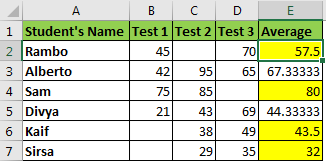
¿Cómo funciona?
Aquí hemos usado el link: / counting-excel-countblank-function [COUNTBLANK function] que cuenta el número de celdas en blanco en un rango. En el formato condicional, cualquier número mayor que 0 se considera verdadero.
Aquí la fórmula es link: / counting-excel-countblank-function [COUNTBLANK] ($ B2: $ D2).
Tenemos link: / excel-generals-related-and-absolute-reference-in-excel [columnas bloqueadas y filas de la izquierda relativas]. Hace que la columna sea absoluta y permite que las filas cambien. Ahora, dado que B2: D2 contiene una celda en blanco, la función devuelve 1. Lo que se traduce en VERDADERO. Por lo tanto, obtenemos una celda promedio llena de amarillo. En B3: D3, no hay celdas en blanco y la función devuelve FALSE y la celda no se vuelve amarilla.
Método ISBLANK
Lo mismo se puede hacer con otra fórmula.
=ISBLANK($B2)+ISBLANK($C2)+ISBLANK($D2)
La función ESBLANCO devuelve VERDADERO si una celda está en blanco; de lo contrario, devuelve FALLS. Si agregamos valores VERDADERO-FALSO, actúa como un enlace: / lógica-excel-o-función [O función].
Entonces, si alguna celda de función está en blanco, la fórmula anterior devolverá VERDADERO. A cambio, la celda se llenará de color amarillo.
Lo mismo se puede hacer con la siguiente fórmula.
=OR(ISBLANK($B2),ISBLANK($C2),ISBLANK($D2))
Otra fórmula equivalente es
=OR($B2="",$C2="",$D2="")
En los dos métodos anteriores, estamos verificando celdas individuales si están en blanco o no. Hemos encapsulado estas comprobaciones con el link: / logic-excel-or-function [OR function]. Según la propiedad de la función OR, devuelve verdadero si alguna de las pruebas devuelve verdadero.
Así que sí, así es como puede aplicar formato condicional a las celdas si una celda en otras columnas está en blanco. Espero que este artículo sea lo suficientemente explicativo como para explicar el procedimiento de formato condicional de columnas en Excel. Puede hacer clic en los nombres de las funciones en la fórmula para leer sobre esa función. Si tiene algún problema específico en Excel, menciónelo en la sección de comentarios a continuación.
Artículos relacionados:
link: / conditional-formatting-conditional-formatting-based-on-another-cell-value [Formato condicional basado en otro valor de celda]
link: / tips-conditional-formatting-with-if-statement [IF y formato condicional]
link: / conditional-formatting-resaltar-celdas-que-contienen-texto-específico [Resaltar celdas que contienen texto específico]
Artículos populares:
link: / keyboard-formula-shortcuts-50-excel-shortcuts-to-incrementa-your-productividad [50 accesos directos de Excel para aumentar su productividad]
enlace: / fórmulas-y-funciones-introducción-de-vlookup-function [La función VLOOKUP en Excel]
enlace: / tips-countif-in-microsoft-excel [COUNTIF en Excel 2016]
link: / excel-formula-and-function-excel-sumif-function [Cómo usar la función SUMIF en Excel]